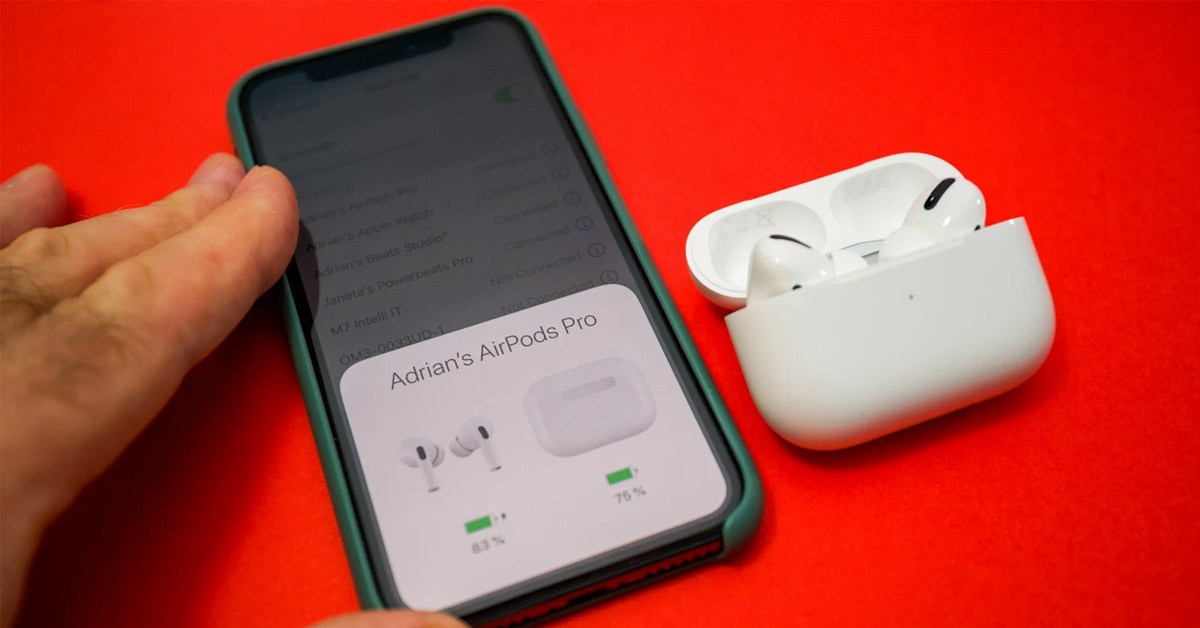
Airpods tự ngắt kết nối sẽ khiến bạn không thể thưởng thức những bài hát và gây gián đoạn đến nhu cầu âm nhạc yêu thích hằng ngày. Trải nghiệm tồi tệ nhất chính là khi âm thanh bị chập chờn, có chất lượng tệ, mất âm thanh 1 bên hoặc tệ hơn là tai nghe không thể nào tích hợp với thiết bị. Vậy có cách nào khắc phục nào nhanh chóng để bạn không bị tụt “mood” vì vấn đề này? Có để lại nhiều ảnh hưởng khi không sửa?
1. Lý do AirPods tự ngắt kết nối hoặc kết nối chập chờn
1.1. Kết nối Bluetooth không ổn định
Bluetooth là một trong những tính năng không thể thiếu của bất kỳ thiết bị công nghệ thông minh nào. Người dùng có thể bật tính năng lên để kết nối với thiết bị không dây, truyền thông được nhiều nền tảng khác nhau và mang lại tốc độ dữ liệu nhanh nhất cho người dùng.
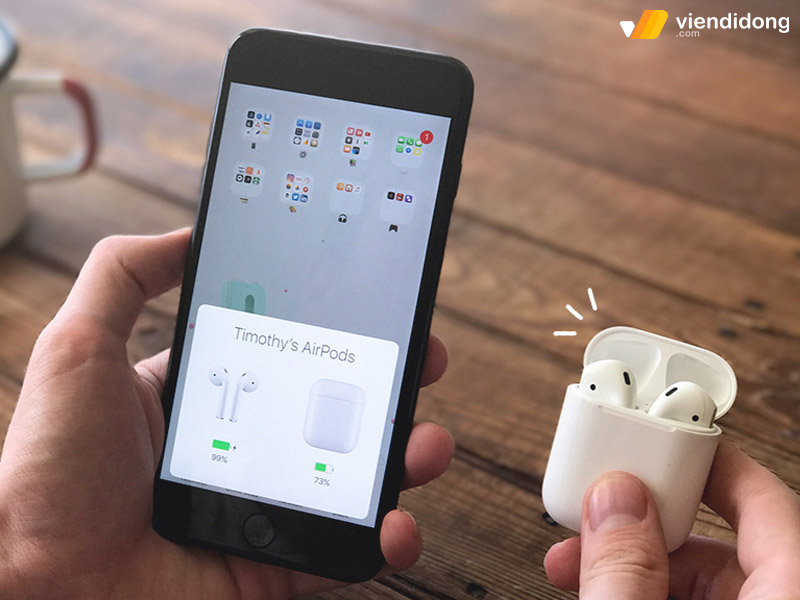
Lỗi AirPods tự ngắt kết nối do Bluetooth
Không quá ngạc nhiên khi Apple cũng thiết kế ra các phụ kiện tai nghe Airpods cho riêng mình để kết nối tín hiệu Bluetooth. Tuy nhiên, vẫn không thể thoát khỏi tình trạng AirPods tự ngắt kết nối vì không phải lúc nào kết nối luôn trong trạng thái ổn định.
Qua đó, Bluetooth bị có tín hiệu kém, chập chờn hoặc nặng nhất là ngắt kết nối hoàn toàn thì sẽ rất khó để sử dụng tai nghe và các thiết bị khác. Cho nên, lỗi AirPods tự ngắt kết nối là do Bluetooth.
1.2. Bị ngắt do kết nối khác xen ngang
Bluetooth cũng rất phổ biến trong việc kết nối nhiều thiết bị không dây khác nhau để sử dụng đa phương tiện hơn. Vấn đề gặp phải là tai nghe không dây hoặc loa nghe nhạc Bluetooth nào khác đòi kết nối với thiết bị của bạn nên danh sách tích hợp sẽ hiển thị nhiều hơn và khó phân biệt được
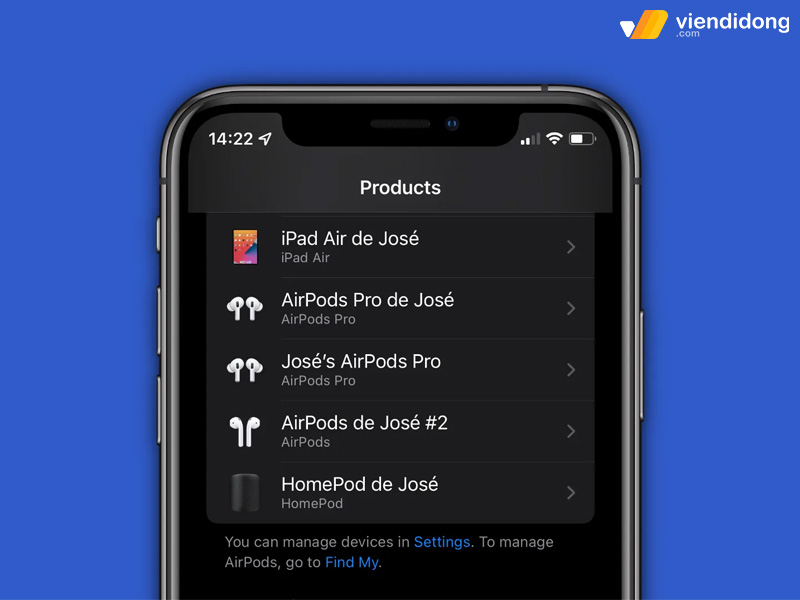
Vô tình kết nối với một thiết bị Bluetooth khác
Đồng thời, bạn cũng vô tình nhấn tích hợp với thiết bị khác nên thay vì nghe âm thanh của AirPods thì bạn lại nghe âm thanh từ loa hoặc một tai nghe khác. Có thể bạn may mắn không gặp phải lỗi AirPods tự ngắt kết nối mà chỉ cần chú ý tích hợp đúng hoặc đặt tên thiết bị dễ nhận biết là đã tích hợp đúng tai nghe và có được âm thanh.
1.3. AirPods hoặc thiết bị phát hết pin
Một trường hợp bạn không để ý khi tai nghe AirPods tự ngắt kết nối một bên hoặc cả hai bên chính là hết pin. Một số người dùng sẽ nhầm tưởng tai nghe có vấn đề, kém chất lượng, gặp phải lỗi nguy hiểm nào đó nhưng thực chất là sử dụng hết năng lượng hoặc quên sạc pin.
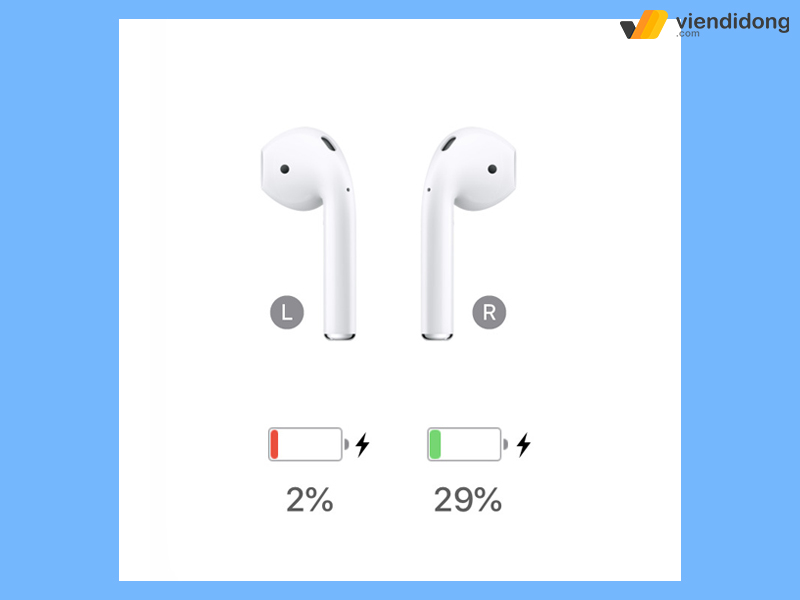
Do hết pin nên AirPods tự ngắt kết nối
Tuy nhiên, nếu hết pin thì tai nghe sẽ thông báo cho bạn biết khi năng lượng còn lại 20% – 10% và 5% cũng như có phát âm thanh nhận biết rõ ràng. Mỗi dòng AirPods sẽ có thời gian nghe liên tục 24 – 30 tiếng. Thêm vào đó, dòng thế hệ 1 có thể sạc trong vòng 17 phút, thế hệ 2 trong vòng 20 phút khi được đặt trong hộp sạc.
Tuy nhiên, sẽ có trường hợp tai nghe Bluetooth sạc không vào pin, thói quen của bạn không để ý nên tưởng phụ kiện của mình đã đạt 100% nhưng khi sử dụng thì Airpods tự ngắt kết nối. Do đó, hãy kiểm tra lại pin của tai nghe, bộ sạc xem có vấn đề gì hoặc có bị lỗi âm thanh hay không.
1.4. Lỗi phần mềm
Nhắc đến lỗi tai nghe thì sẽ có liên quan đến lỗi phần mềm thiết bị hoặc một ứng dụng nào đó. Một số app nghe nhạc như Soundcloud, Apple Music, Zing MP3, Youtube chưa được cập nhật phiên bản mới hoặc không hợp với dòng máy nên rất dễ bị lỗi AirPods tự ngắt kết nối.
Vấn đề này xảy ra khi gặp phải xung đột phần mềm nên ứng dụng có thể bị thoát đột ngột, không vào được hoặc mở lên nghe nhưng không có âm thanh. Tuy nhiên, đối với tích hợp tai nghe với thiết bị iPhone hoặc MacBook thì vấn đề này không có nghĩa là không bao giờ xảy ra.
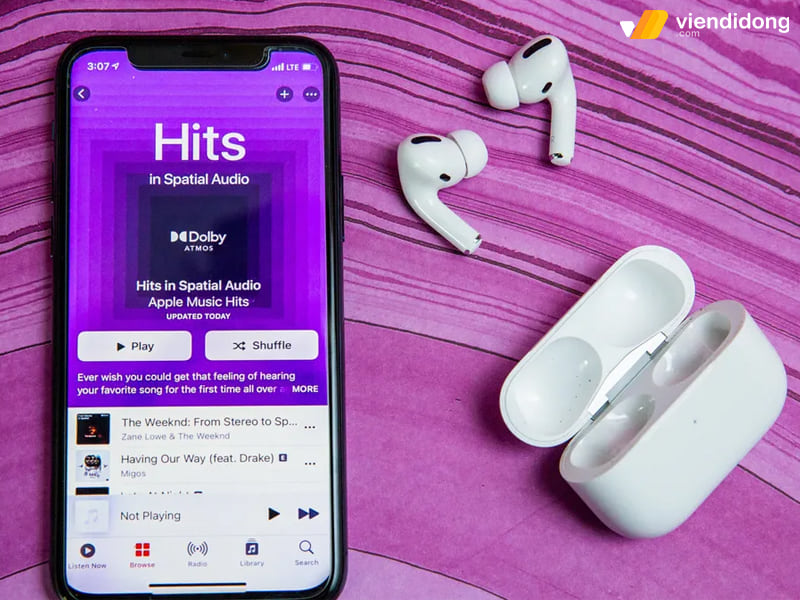
Sử dụng app không tích hợp nên AirPods tự ngắt kết nối
Apple vẫn biết được điều này nên mới có nhiều hơn một phiên bản cập nhật mới để vá lỗi phần mềm nhằm sử dụng tai nghe hiệu quả hơn.
1.5. Firmware cập nhật bị lỗi
Mỗi thiết bị không dây như tai nghe, loa nghe nhạc đều có cho mình một hệ điều hành firmware riêng biệt với cách thức hoạt động như điện thoại. Nền tảng này sẽ giúp cho tai nghe luôn hoạt động tốt nhất nhưng nếu firmware bị lỗi trục trặc nào đó thì cách thức sẽ gặp phải vấn đề.
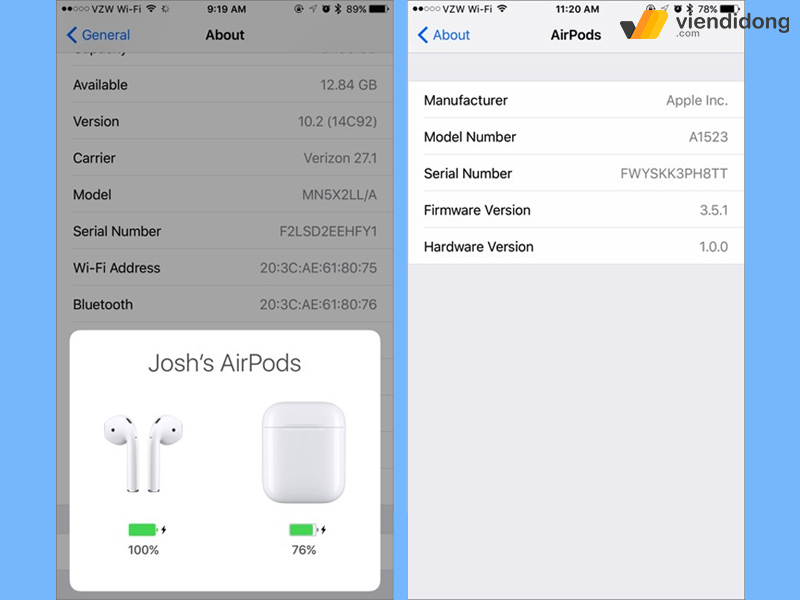
Firmware của AirPods có thể bị lỗi cập nhật hoặc lỗi thời
Cập nhật firmware không đúng cách là một nguyên nhân chính có thể gây ra AirPods tự ngắt kết nối. Cho nên, nếu tích hợp kết nối trên các thiết bị iOS/macOS thì bạn sẽ không cần lo lắng đến vấn đề này. Ngược lại, nếu là thiết bị Android/PC thì cần phải chú ý và tìm hiểu cách cập nhật đúng thao tác
2. Hướng dẫn sửa lỗi AirPods tự ngắt kết nối nhanh chóng
2.1. Kiểm tra pin AirPods hoặc thiết bị phát
Cách đầu tiên khá đơn giản, hiệu quả trong việc tai nghe bị ngắt kết nối là hãy kiểm tra lại pin bên trong đã cạn hết hay chưa. Thực hiện thao tác khi bỏ hai chiếc tai nghe vào trong hộp sạc, mở nắp hộp lên để xem hiển thị phần trăm pin còn lại là bao nhiêu. Thao tác đơn giản này sẽ bạn giúp kiểm tra thời lượng pin chính xác.
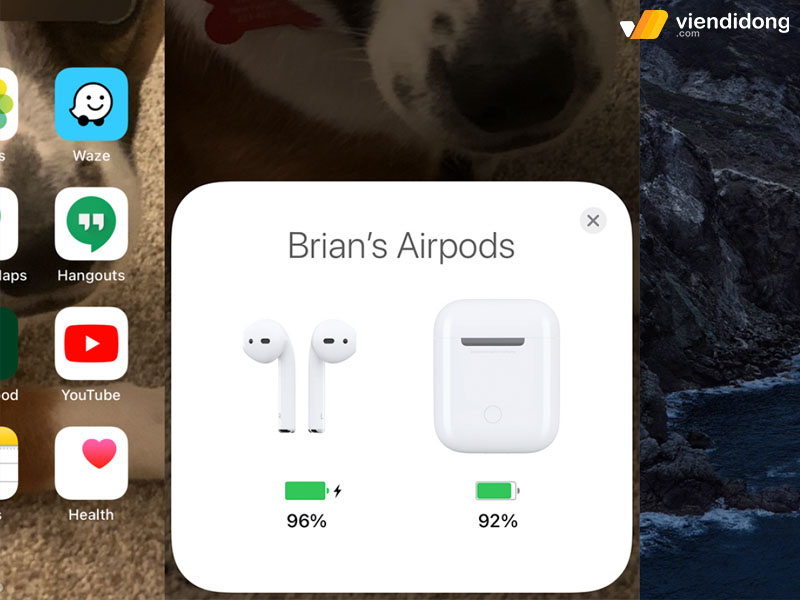
Kiểm tra dung lượng pin đầy đủ trước khi sử dụng
Thêm vào đó, bạn cũng nên chú ý về thời lượng pin của hộp sạc. Nếu tai nghe và case đều hoàn toàn hết pin thì ngay lập tức bạn mang cả hai đi sạc ngay. Ngoài ra, cũng cần kiểm tra mức sử dụng pin có tụt nhanh hay không để biết được lỗi AirPods tự ngắt kết nối đang chai pin nhằm mang đi thay pin AirPods mới.
2.2. Ngắt kết nối Bluetooth của các thiết bị
Bluetooth có mang lại nhiều lợi ích nhưng cũng mang lại nhiều nhược điểm khi kết nối với nhiều thiết bị không dây khác nhau. Để tránh phải chọn nhầm tích hợp, đơn giản chỉ cần tắt kết nối của các thiết bị khác thông qua Cài đặt Bluetooth trên điện thoại hoặc máy tính.
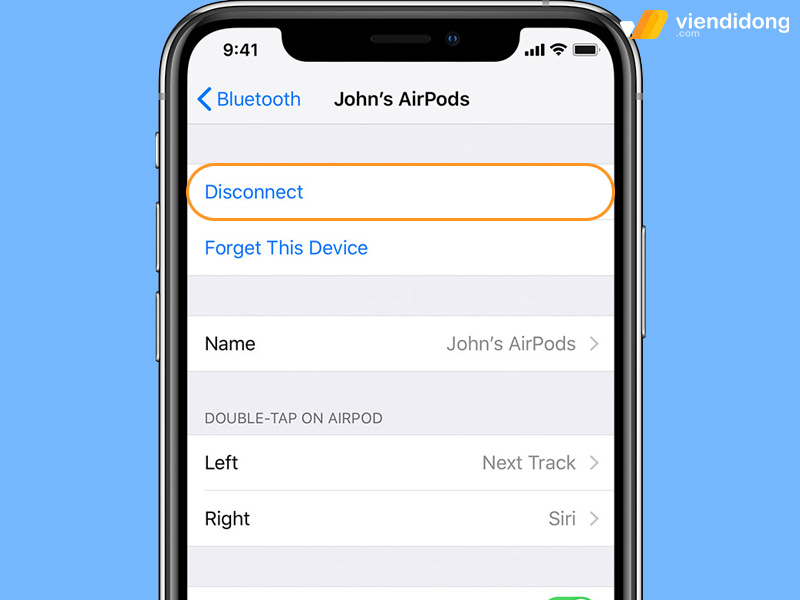
Ngắt kết nối tai nghe trên Bluetooth
Với các phụ kiện kết nối trước đó, bạn có thể chọn không đồng ý kết nối để hạn chế tự động tích hợp mà không có sự cho phép. Điều này giải quyết được vấn đề tai nghe AirPods tự ngắt kết nối nhưng sẽ hơi phiền phức khi bạn phải thao tác thủ công để thực hiện tích hợp tai nghe cho mỗi lần muốn sử dụng.
2.3. Kết nối lại tai nghe với thiết bị phát
Một cách khắc phục khác nhưng lại vô cùng hiệu quả là kết nối lại chiếc tai nghe AirPods để xử lý lại phần mềm và lỗi tích hợp không đúng cách. Vì thế, bạn có thể thực hiện theo các bước dưới đây:
- Tắt Bluetooth trên điện thoại hoặc máy tính và đừng quên ngắt kết nối tai nghe.
- Tắt hoàn toàn tai nghe, sau đó mở lên lại để phần mềm bên trong được ổn định trở lại.
- Bật lại Bluetooth, chờ được kết nối và tích hợp AirPods với thiết bị.
- Hãy được quá trình kết nối thành công, sau đó mở một ứng dụng âm nhạc, bật một bài hát bất kỳ để kiểm tra thử còn bị lỗi AirPods tự ngắt kết nối hay không.
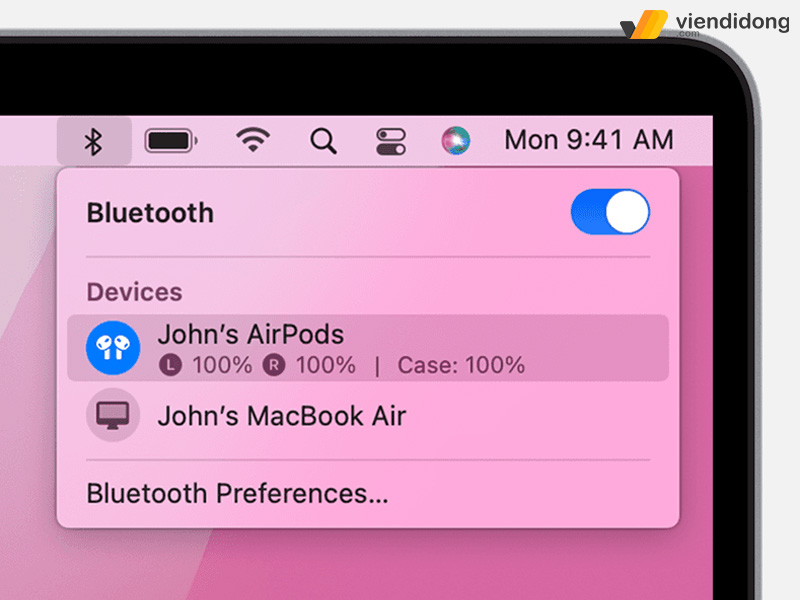
Có thể thực hiện tượng tự nếu muốn kết nối trên máy tính
Nếu không thể nghe được thì hãy thực hiện lại như thao tác trên hoặc kiểm lại pin có đang đủ phần trăm năng lượng hay không. Ngoài ra, bạn có thể khởi động lại cả hai thiết bị giúp khắc phục phần mềm, sau đó thử lại một lần nữa.
2.4. Reset AirPods
Trên tất cả các cách giải pháp trên không thể sửa AirPods tự ngắt kết nối thì hướng giải quyết cuối cùng chính là reset lại. Điều này sẽ loại bỏ thói quen lỗi kết nối tích hợp vào thiết bị, giúp khắc phục xung đột phần mềm và mang lại tín hiệu kết nối mới thành công hơn.
Dưới đây là cách có thể reset lại tai nghe:
- Bỏ hai chiếc tai nghe vào bên trong hộp sạc, để im trong đó và chờ khoảng 30 giây. Sau đó, bạn hãy mở nắp hộp sạc nhưng không được lấy tai nghe nghe ra.
- Chuyển sang điện thoại iPhone, hãy đi vào ứng dụng Cài đặt => Chọn Bluetooth. Trong danh sách kết nối, hãy nhấn nút (i) nằm kế bên tên tai nghe AirPods.
- Chọn Forget This Device và xác nhận lại thao tác này.
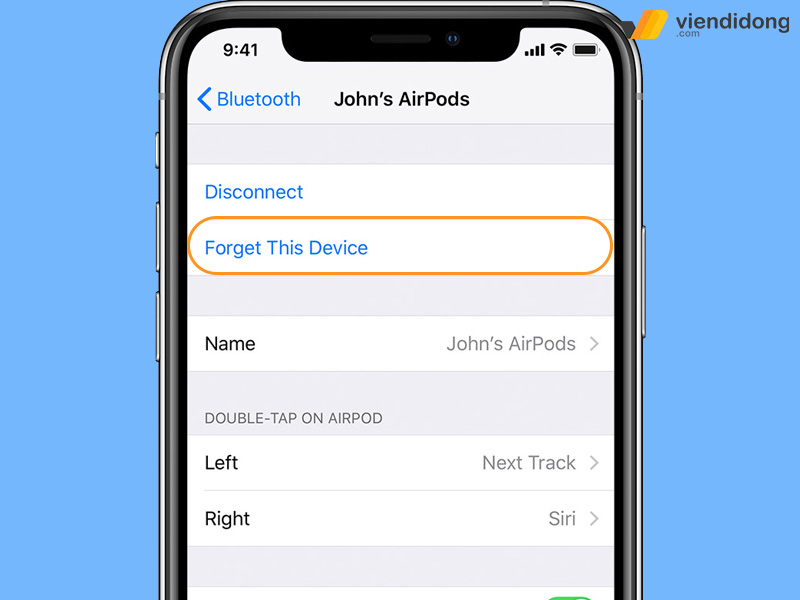
Forget This Device để thiết bị quên kết nối tai nghe
- Tiếp theo, kết nối lại với chiếc tai nghe AirPods thông qua điện thoại bằng cách nhấn nút tròn ở phía sau hộp sạc. Sau đó, màn hình điện thoại sẽ hiển thị cửa sổ thiết lập và làm theo các bước hướng dẫn là hoàn tất quá trình kết nối.
Khi hoàn tất, bạn có thể tích hợp lại AirPods trên cài đặt Bluetooth và kiểm tra còn bị lỗi Airpods tự ngắt kết nối hay không. Nếu không may mắn, bạn có thể mang thiết bị đến với hệ thống sửa chữa Viện Di Động để kiểm tra nguyên nhân và khắc phục tình trạng phiền phức này trong thời gian nhanh chóng nhất.

Khắc phục lỗi AirPods tự ngắt kết nối chất lượng tại Viện Di Động
Có thể tai nghe của bạn đang bị lỗi về phần cứng như pin, đứt dây liên kết, hỏng lưới, cụm chân sạc,…Cho nên không thể giải quyết được tại nhà mà phải mang theo sửa chữa để kỹ thuật viên có thể xử lý một cách tốt nhất.
3. Kết luận
Trên đây là những cách giúp bạn có thể tìm hiểu được lý do tại sao tai nghe AirPods tự ngắt kết nối và cách khắc phục một số lỗi phần mềm tại nhà. Hy vọng bài viết sẽ giúp bạn giải quyết được vấn đề nhanh chóng, có thể nghe lại được âm thanh và tiếp tục sử dụng theo nhu cầu mong muốn nhất.
Điện thoại hư, Laptop hỏng đến ngay Viện Di Động tại các khu vực hệ thống Tp.HCM, Hà Nội và Đà Nẵng. Từ đó, mang lại các dịch vụ sửa chữa uy tín, chất lượng và mang lại kết quả hài lòng nhất.
- Liên hệ 1800.6729 (miễn phí) để tư vấn chi tiết về dịch vụ sửa chữa.
- Gửi tin thông tin qua fanpage Viện Di Động để khắc phục nhanh chóng và xử lý kịp thời.
Xem thêm:
- 10 mẹo hay giúp bạn sử dụng tai nghe AirPods Pro một cách tối ưu nhất
- Hướng dẫn cách kết nối AirPods với máy chơi game Nintendo Switch
- Hướng dẫn cách sử dụng tai nghe AirPods kết nối Android mà bạn có thể áp dụng ngay
- Đánh giá AirPods Max: Chống ồn tốt, pin bền, âm thanh đỉnh
Viện Di Động








Bình luận & hỏi đáp